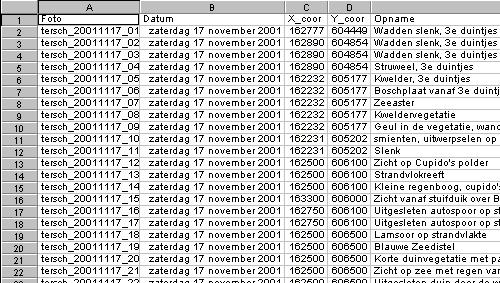
De database:
De foto-lokaties ingevoerd in Quattro-pro, maar met excell of paradox
kan dat natuurlijk ook.
Onderstaand bestand opgeslagen als effefoto.dbf.
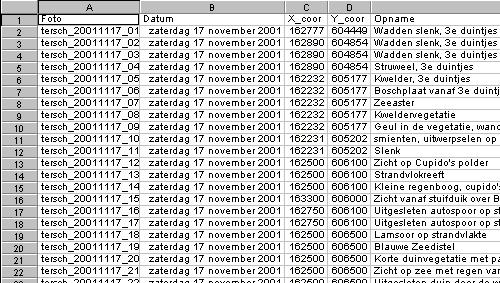
Deze database moet worden toegevoegd aan arcview:
Klik op tables
Klik op add
Selecteer effefoto.dbf
Klik ok
Effefoto.dbf is toegevoegd.
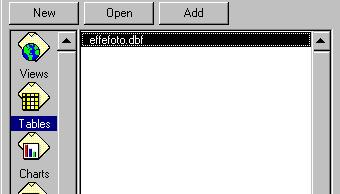
Klik vervolgens op VIEW | ADD EVENT THEME
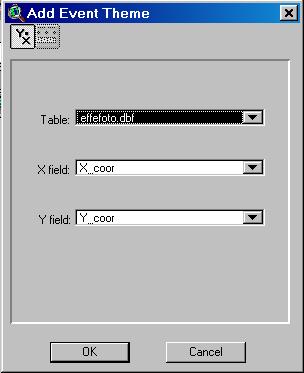
selecteer de *.dbf en de goede X en Y fields.
De effefoto.dbf wordt ingevoegd en er verschijnen stippen in
beeld.
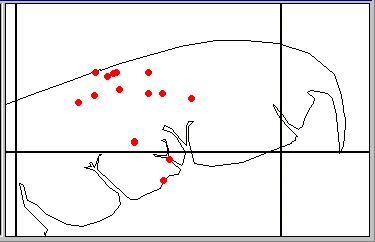
Eerst klikken op de ![]() en vervolgens op een stip geeft direct info over deze stip:
en vervolgens op een stip geeft direct info over deze stip:
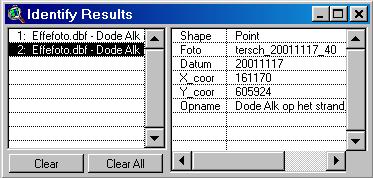
De effefoto.dfb in de view kun je omzetten naar een shapefile:
Klik op THEME | CONVERT TO SHAPEFILE
selecteer waar je hem hebben wilt en sla hem op
!! Geef hem in ieder geval een andere naam dan effefoto.dbf !!
Wanneer je hem namelijk dezelfde naam geeft krijgt arcview een probleem en de data is verdwenen!
Dus in dit geval opslaan als foto.shp.
Krijg je de vraag of die ook in de view geopend moet worden.
Klik ja en de shapefile verschijnt.
Verwijder vervolgend in de tables van het project de effefoto.dbf.